So zeichnen Sie auf einem Foto auf dem iPhone

Erfahren Sie, wie Sie auf einem Foto auf Ihrem iPhone zeichnen können. Unsere Schritt-für-Schritt-Anleitung zeigt Ihnen die besten Methoden.

Microsoft Outlook ist zwar gut darin, unzählige E-Mail-Konten zu verwalten, aber manchmal verursacht es auch Unterbrechungen beim Empfangen oder Senden von E-Mails. Wenn Sie keine E-Mail senden können oder längere Zeit keine E-Mail erhalten haben, besteht möglicherweise die Möglichkeit eines 0x80042108-Fehlers.
Outlook-Fehler 0x80042108 ist ein häufiger Fehler, der beim Starten von Outlook, beim Ausführen von E-Mail-Vorgängen (Senden, Empfangen oder Antworten usw.), beim Speichern von Daten in einer PST-Datei usw. auftreten kann. Eine Fehlermeldung wird auf dem Bildschirm angezeigt.
“Reported error (0x80042108): Outlook is unable to connect to your incoming (POP3) email server.” If you continue to receive this message, contact your server administrator or Internet service provider (ISP)
Folglich können Outlook-Benutzer keine SMTP-E-Mails (Simple Mail Transfer Protocol) empfangen oder senden .
Diese Fehlermeldung zeigt an, dass der (POP3) Mailserver nicht richtig funktioniert. Wenn Sie auch auf diese 80042108- Fehler stoßen, müssen Sie sich keine Sorgen machen, da Sie die perfekte Lösung erhalten, um sie zu beheben.
In diesem Artikel erhalten Sie die Lösung zur Behebung des Fehlers 0x80042108 . Gehen Sie diesen Artikel bis zum Ende durch und wenden Sie die Korrekturen an. Aber vorher sehen Sie sich auch den Grund für den Fehler 0x80042108 an .
Grund für Fehler 0x80042108
Es gibt einige Gründe, die dazu führen, dass der Fehler 0x80042108 angezeigt wird. Einige davon sind unten aufgeführt. Schauen Sie sie sich sorgfältig an, um zu vermeiden, dass dies passiert:
Anfangs kann man sich an diese Fehlermeldungen gewöhnen, aber nach einiger Zeit nimmt die Häufigkeit zu und behindert die Arbeit. Später kann es zu schwerwiegenden Datenverlusten kommen, daher ist es notwendig, diesen Fehler 0×80042108 in einem früheren Stadium zu beheben.
Wie behebe ich den Outlook-Fehler 0x80042108?
1: Entfernen Sie das Antivirus-Add-In
Manchmal sind in Ihrem System installierte Add-Ins Spam und das kann Ihnen den Fehler 0x80042108 geben . Das vorübergehende Deaktivieren von Antivirus wirkt sich nicht auf Ihr System aus. Sie können das Antiviren-Add-In entfernen, um diesen Fehler zu beheben.
Befolgen Sie die Schritte zum Entfernen von Add-Ins:

Versuchen Sie nach dem Entfernen der Add-Ins erneut, mit Outlook zu arbeiten. Diesmal wird der Fehler 80042108 nicht angezeigt .
2: Führen Sie Outlook im abgesicherten Modus aus
Microsoft Outlook verfügt über einen abgesicherten Modus, der die zusätzlichen benutzerdefinierten Dateien oder Software ohne die Add-Ins startet. Sie können Outlook in einem abgesicherten Modus öffnen, wenn Sie ein Problem finden.
Befolgen Sie die Schritte, um Outlook in den abgesicherten Modus zu versetzen:

Dadurch wird Outlook im abgesicherten Modus geöffnet und Sie können E-Mails ohne den Fehler 0x80042108 senden und empfangen .
3: Deaktivieren Sie die Windows-Firewall
Die Outlook-Serververbindung kann auch durch die Windows-Firewall gestört werden und den Fehler 0x80042108 in Outlook verursachen. Um den Fehler zu beheben, schalten Sie die Firewall aus. Befolgen Sie dazu die Schritte:

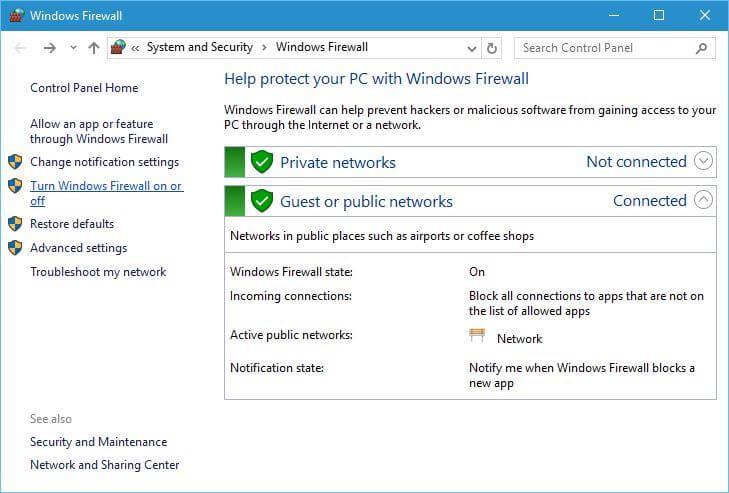
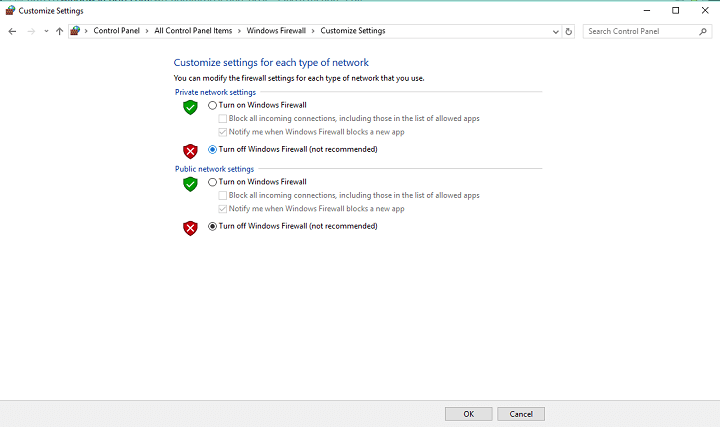
Dadurch wird die Windows-Firewall deaktiviert. Wenn diese Schritte bei der Lösung des Fehlers 80042108 geholfen haben , dann auf der Registerkarte Windows-Firewall
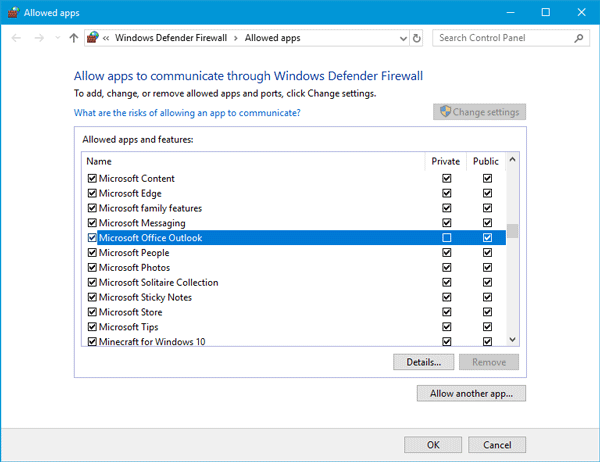
Nach diesen Schritten wird der Outlook -Fehler 0x80042108 behoben.
4: Reparieren Sie die PST-Datei mit dem Tool zum Reparieren des Posteingangs
Der Fehler 80042108 kann auch aufgrund beschädigter oder beschädigter PST- Dateien (Personal Storage Table) auftreten. Um beschädigte oder beschädigte PST-Dateien zu reparieren, gibt es daher in Outlook ein Tool zum Reparieren des Posteingangs .
Befolgen Sie die Schritte, um PST-Dateien mit dem Tool zum Reparieren des Posteingangs zu reparieren:
Schließen Sie Outlook, um das Tool zum Reparieren des Posteingangs zu öffnen

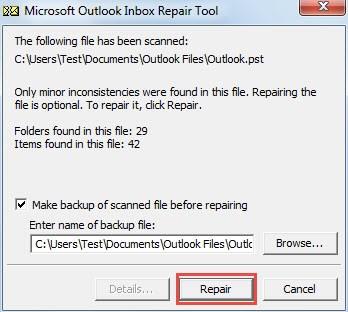
Öffnen Sie nach Abschluss des Reparaturvorgangs Ihr Outlook und versuchen Sie, eine E-Mail zu senden. Diesmal wird es nicht mit dem Fehler 0x80042108 unterbrochen .
5: Suchen Sie nach dem Windows Update-Dienst
Um den Fehler 0x80042108 zu beheben, können Sie überprüfen, ob das Windows Update aktiviert ist oder nicht. Führen Sie die folgenden Schritte aus, um den Windows Update-Dienst zu überprüfen:
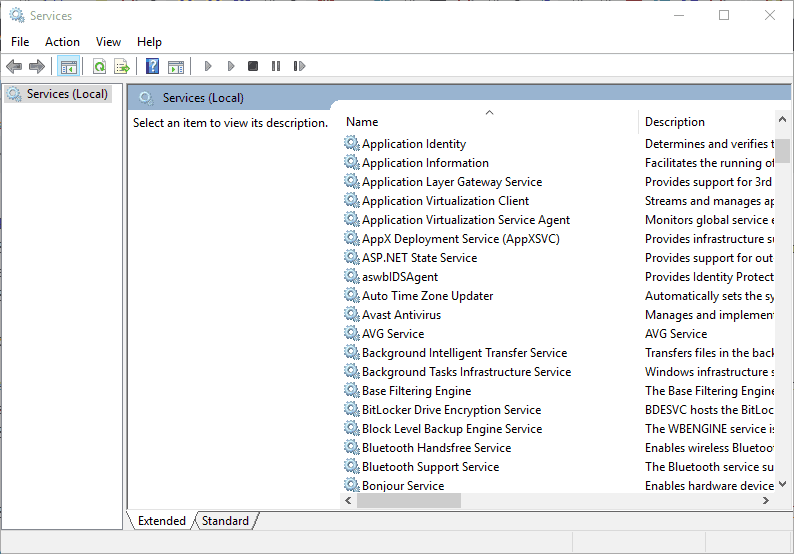

Starten Sie nun Ihr Windows neu und öffnen Sie Outlook. Sie werden 0x80042108 jetzt nicht sehen.
Beste und einfache Lösung zur Behebung des Fehlers 0x80042108
Die manuellen Lösungen sind zwar zeitaufwändig, aber dennoch einen Versuch wert. Wenn Sie jedoch nicht über die technischen Kenntnisse verfügen und die Anleitungen schwierig auszuführen finden, können Sie das PC-Reparatur-Tool ausprobieren .
Dieses Reparaturwerkzeug ist einfach zu bedienen und erfordert keinen Fachmann. Es behebt nicht nur alle PC-bezogenen Probleme wie DLL-Fehler , Registrierungsfehler, Spielfehler, Aktualisierungsfehler und andere, sondern verbessert auch die PC-Leistung, indem es beschädigte, beschädigte oder unzugängliche Systemdateien repariert.
Holen Sie sich das PC-Reparatur-Tool, um den Outlook-Fehler 0x80042108 zu beheben
Einpacken:
Nun, das ist alles ... Ich habe die Informationen nach bestem Wissen und Gewissen bereitgestellt, um den Fehler 0x80042108 zu beheben . Jetzt liegt es an Ihnen, sich etwas Mühe zu geben und die Problemumgehung auszuprobieren.
Die oben genannten Handbücher sind getestet und werden auf jeden Fall funktionieren, führen Sie sie nacheinander sorgfältig aus, um wieder fehlerfrei in Outlook zu arbeiten.
Ich hoffe, Ihnen hat dieser Artikel gefallen und er erweist sich als nützlich für Sie bei der Lösung Ihrer Probleme. Wenn Sie dennoch Fragen oder Vorschläge zu Outlook-Fehlern haben, teilen Sie uns diese mit.
Erfahren Sie, wie Sie auf einem Foto auf Ihrem iPhone zeichnen können. Unsere Schritt-für-Schritt-Anleitung zeigt Ihnen die besten Methoden.
TweetDeck ist eine App, mit der Sie Ihren Twitter-Feed und Ihre Interaktionen verwalten können. Hier zeigen wir Ihnen die Grundlagen für den Einstieg in TweetDeck.
Möchten Sie das Problem mit der fehlgeschlagenen Discord-Installation unter Windows 10 beheben? Wenden Sie dann die angegebenen Lösungen an, um das Problem „Discord kann nicht installiert werden“ zu beheben …
Entdecken Sie die besten Tricks, um zu beheben, dass XCOM2-Mods nicht funktionieren. Lesen Sie mehr über andere verwandte Probleme von XCOM2-Wotc-Mods.
Um den Chrome-Fehler „chrome-error://chromewebdata/“ zu beheben, nutzen Sie erprobte Korrekturen wie das Löschen des Browsercaches, das Deaktivieren von Erweiterungen und mehr.
Einer der Vorteile von Spotify ist die Möglichkeit, benutzerdefinierte Wiedergabelisten zu erstellen und das Bild der Wiedergabeliste anzupassen. Hier ist, wie Sie das tun können.
Wenn RCS bei Samsung Messages nicht funktioniert, stellen Sie sicher, dass Sie lokale Daten von Carrier-Diensten löschen, deinstallieren Sie die Updates oder versuchen Sie es mit Google Messages.
Beheben Sie den OpenGL-Fehler 1282 (Ungültiger Vorgang) in Minecraft mit detaillierten Korrekturen, die im Artikel beschrieben sind.
Wenn Sie sehen, dass der Google Assistant auf diesem Gerät nicht verfügbar ist, empfehlen wir Ihnen, die Anforderungen zu überprüfen oder die Einstellungen zu optimieren.
Wenn Sie DuckDuckGo loswerden möchten, ändern Sie die Standardsuchmaschine, deinstallieren Sie die App oder entfernen Sie die Browsererweiterung.

![BEHOBEN: Discord-Installation in Windows 10 fehlgeschlagen [7 einfache Lösungen] BEHOBEN: Discord-Installation in Windows 10 fehlgeschlagen [7 einfache Lösungen]](https://luckytemplates.com/resources1/images2/image-2159-0408150949081.png)
![Fix XCOM2-Mods funktionieren nicht [10 BEWÄHRTE & GETESTETE LÖSUNGEN] Fix XCOM2-Mods funktionieren nicht [10 BEWÄHRTE & GETESTETE LÖSUNGEN]](https://luckytemplates.com/resources1/images2/image-4393-0408151101648.png)





